Ja izmantojat Outlook un Windows Internet Explorer 7, varat skatīt un uzturēt vienu un to RSS plūsmas abonementu sarakstu abās programmā. To var izdarīt, koplietojot RSS plūsmas abonementu sarakstu, izmantojot Vispārējo plūsmu saraksts (CFL) programmā Microsoft Windows.
Ja pievienojat RSS plūsma programmu, kas izmanto CFL, šī RSS plūsma pieejama visās programmās automātiski. Ir vairākas plūsmas, kas ir iekļautas Windows Internet Explorer. Kad CFL tiek sinhronizēts ar Outlook, šie RSS plūsmas redzami arī Outlook.
Kāpēc programmā RSS plūsma tiek parādīts Outlook izdzēsts dzēšams klipa fails?
Dzēšot RSS plūsma kolonnu Outlook, CFL RSS plūsma noņemta. Ja CFL sinhronizācija ir ieslēgta, RSS plūsma izdzēsta Outlook, ja tā paliek CFL.
Lai noņemtu RSS plūsma, kas tiek parādīts pēc dzēšanas programmā Outlook
-
Veiciet vienu no turpmākajām darbībām.
-
Paturēt RSS plūsma tikai programmā Windows Internet Explorer Izslēdziet sinhronizāciju ar Vispārējo plūsmu saraksts piezīmju Windows un pēc tam RSS plūsma abonementu Outlook.
-
Datu RSS plūsmaOutlook Windows Internet Explorer Izdzēsiet RSS plūsma gan dialoglodziņā Outlook, gan Windows Internet Explorer.
-
Paturēt RSS plūsma tikai programmā Windows Internet Explorer
-
Cilnē Fails izvēlieties Opcijas un > papildu.
-
Sadaļā RSS plūsmasnotīriet izvēles RSS plūsmas Sinhronizācija ar programmā Windows plūsmu sarakstu (Common Feed List Windows CFL).
Visa satura abonēšanas atcelšana un dzēšana
-
Pasta programmas navigācijas rūts izvērsiet RSS plūsmas.
-
Atlasiet mapes, kurā tiek RSS plūsma, un pēc tam nospiediet taustiņu Delete
-
Kad saņemat aicinājumu apstiprināt dzēšanu, izvēlietiesJā.
Anulēt abonementu un paturēt lejupielādēto saturu
-
Cilnē Fails izvēlieties Konta Iestatījumi > konta Iestatījumi.
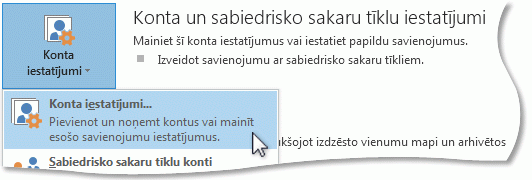
-
Cilnes RSS plūsmas sadaļā Plūsmas nosaukums izvēlieties opcijuRSS plūsma >Noņemt.
Piezīme.: Lai atceltu vairākas RSS plūsmas, nospiediet un turiet taustiņu Ctrl, kad RSS plūsma vārdus.
-
Kad saņemat aicinājumu apstiprināt dzēšanu, izvēlieties Jā.
Datu RSS plūsmaOutlook Windows Internet Explorer
-
Cilnes mapju rūts sadaļā RSS plūsmasar peles labo pogu noklikšķiniet uz RSS plūsma, kuru vēlaties izdzēst, un pēc tam izvēlietiesDzēst mapi.
-
Izvēlnē Windows Internet Explorer izvēlieties ikonuIzlase.
-
Cilnē Plūsmas ar peles labo pogu noklikšķiniet uz RSS plūsma un pēc tam izvēlieties Dzēst.
-
Kad saņemat aicinājumu apstiprināt dzēšanu, izvēlieties Jā.










